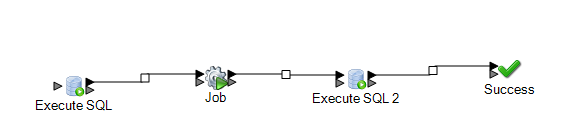Execute SQL アクティビティは、プロセス フローの途中でデータベースを操作します。このアクティビティを使うと、Spectrum™ Technology Platformデータフローまたは外部プログラムの実行前後で SQL 文を実行できます。例えば、Execute SQL アクティビティは、Spectrum™ Technology Platform データフローの実行前にインデックスを削除し、データフローの実行後にインデックスを再作成するのに使用できます。Execute SQL アクティビティを使って SQL 文を実行するには、プロセス フローを作成する必要があります。
注: プロセス フローの作成とスケジュール設定の手順については、『Dataflow Designer ガイド』を参照してください。
-
Execute SQL アクティビティをキャンバスにドラッグします。
-
Execute SQL アクティビティをダブルクリックします。
-
使用するデータベース接続を選択します。
新しいデータベース接続を作成、あるいは既存のデータベース接続を変更または削除する必要がある場合は、
[管理] をクリックします。
データベース接続を追加または変更する場合は、次のフィールドに必要な値を指定します。
- 接続名
- 接続の名前を入力します。任意の名前にすることができます。
- データベース ドライバ
- 適切なデータベース タイプを選択します。
- 接続オプション
- データベースへの接続に使用するホスト、ポート、インスタンス、ユーザ名、およびパスワードを指定します。
-
[SQL 文] ボックスに SQL 文を書き入れます。
デフォルトで、[エラー時にプロセス フローを停止] オプションがオンになっています。これは、プロセス フローが例外発生時に終了するということです。[エラー時にプロセス フローを停止] オプションをオフにした場合、例外が発生すると、プロセス フローは停止せず、例外がサーバー ログに記録されます。
-
プロセス フローで実行するアクションを追加します。
ジョブのアイコンをキャンバスにドラッグしてジョブを追加したり、プログラムの実行アイコンをキャンバスにドラッグして外部プログラムを追加したりできます。
-
2 つのアクティビティを接続します。
-
必要であれば、さらに Execute SQL アクティビティを追加します。
手順 2 から 5 までのアクションを Execute SQL で行います。
-
プロセス フローで実行するすべてのジョブとプログラムの実行アクティビティおよび Execute SQL アクティビティを追加したら、成功アクティビティをキャンバスにドラッグし、プロセス フローの最後のアクティビティに接続します。
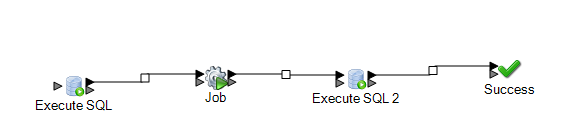
-
プロセス フローを実行します。